Napraw niedziałający czytnik kart Realtek w systemie Windows 10
Opublikowany: 2021-11-22
Oprogramowanie czytnika kart Realtek to zbiór sterowników, w którym sterownik karty umożliwi systemowi komunikację z urządzeniami. Sterownik czytnika kart Realtek to popularne oprogramowanie umożliwiające dostęp do czytnika kart. Ten pakiet sterowników jest zasadniczo wymagany do prawidłowego działania czytnika kart, co pozwala systemowi komunikować się z innymi urządzeniami zewnętrznymi. Jednak czasami możesz napotkać problemy, takie jak Czytnik kart Realtek PCIE nie działa na Twoim komputerze. Jeśli więc masz również do czynienia z tym problemem, nie martw się. Ten przewodnik pomoże rozwiązać problemy z czytnikiem kart Realtek w systemie Windows 10. Więc czytaj dalej!

Zawartość
- Jak naprawić problem z niedziałającym czytnikiem kart Windows 10 Realtek?
- Czy potrzebuję oprogramowania czytnika kart Realtek?
- Metoda 1: Podstawowe rozwiązywanie problemów
- Krok 1: Wypróbuj różne porty USB i urządzenia
- Krok 2: Uruchom ponownie komputer
- Metoda 2: Uruchom narzędzie do rozwiązywania problemów ze sprzętem i urządzeniami
- Metoda 3: Zaktualizuj/przywróć sterownik czytnika kart Realtek
- Metoda 4: Zaktualizuj system operacyjny Windows
- Metoda 5: Wyłącz opcję oszczędzania energii
- Metoda 6: Wyłącz automatyczne selektywne zawieszenie USB
Jak naprawić problem z niedziałającym czytnikiem kart Windows 10 Realtek?
Czy potrzebuję oprogramowania czytnika kart Realtek?
Jeśli chcesz użyć urządzenia USB lub zewnętrznej karty danych, potrzebujesz oprogramowania do obsługi czytnika kart. Innymi słowy, bez oprogramowania możesz nie być w stanie przesłać żadnych danych z zewnętrznych nośników do swojego systemu. Odbywa się to zwykle za pomocą czytnika kart Realtek.
Metoda 1: Podstawowe rozwiązywanie problemów
Krok 1: Wypróbuj różne porty USB i urządzenia
Ten problem może wystąpić z powodu usterki karty SD, czytnika kart SD, portu USB i kabla USB. Dlatego powinieneś sprawdzić cały sprzęt przed wypróbowaniem jakichkolwiek innych rozwiązań.
1. Jeśli problem jest spowodowany przez zasilacz, spróbuj ponownie włożyć urządzenie USB po odłączeniu laptopa od zasilania.
2. Podłącz inne urządzenie USB z tym samym portem USB, aby ustalić, czy występuje problem z portem USB.
3. Podłącz urządzenie USB do innego portu , aby wykluczyć problemy z portami USB.

4. Jeśli używasz kabla USB, spróbuj sprawdzić, czy nie ma wadliwych lub uszkodzonych kabli. Wymień kabel USB, jeśli jest uszkodzony.
Krok 2: Uruchom ponownie komputer
Zaleca się ponowne uruchomienie systemu, ponieważ często działa cuda.
1. Przejdź do menu Windows Power User , naciskając jednocześnie klawisze Win + X.
2. Wybierz Zamknij lub wyloguj się > Uruchom ponownie , jak pokazano poniżej.
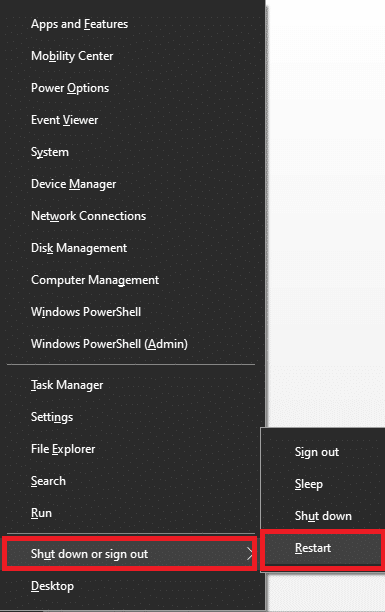
Metoda 2: Uruchom narzędzie do rozwiązywania problemów ze sprzętem i urządzeniami
Mogą występować problemy z urządzeniami i powiązanym sprzętem, w wyniku których czytnik kart Realtek nie działa na komputerze z systemem Windows 10. Ten problem można rozwiązać, uruchamiając wbudowane narzędzie do rozwiązywania problemów ze sprzętem i urządzeniami systemu Windows w następujący sposób:
1. Naciśnij jednocześnie klawisze Windows + R , aby uruchomić okno dialogowe Uruchom .
2. Wpisz msdt.exe -id DeviceDiagnostic i kliknij OK , jak pokazano.
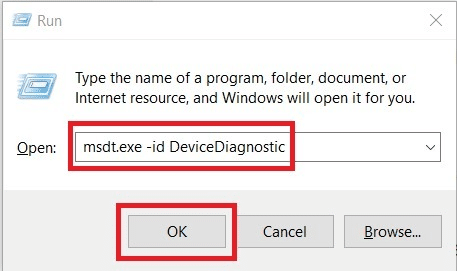
3. Kliknij Dalej w oknie narzędzia do rozwiązywania problemów ze sprzętem i urządzeniami .
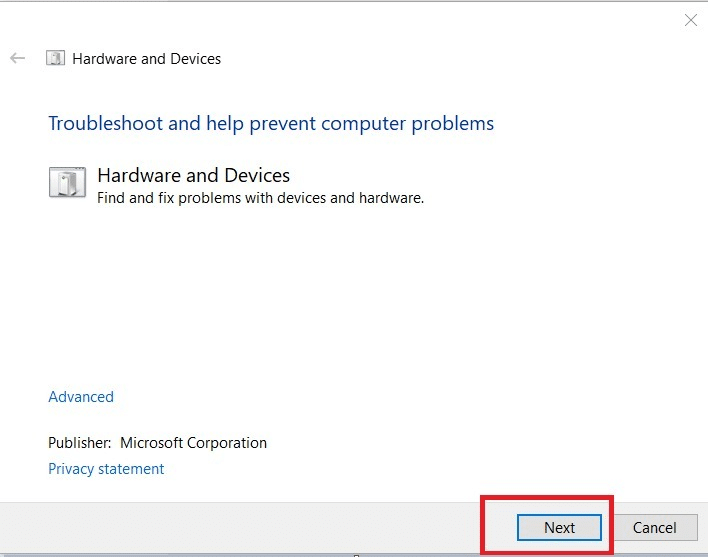
4A. Poczekaj, aż wykryje problemy, a następnie kliknij Zastosuj tę poprawkę , jeśli takie istnieją.
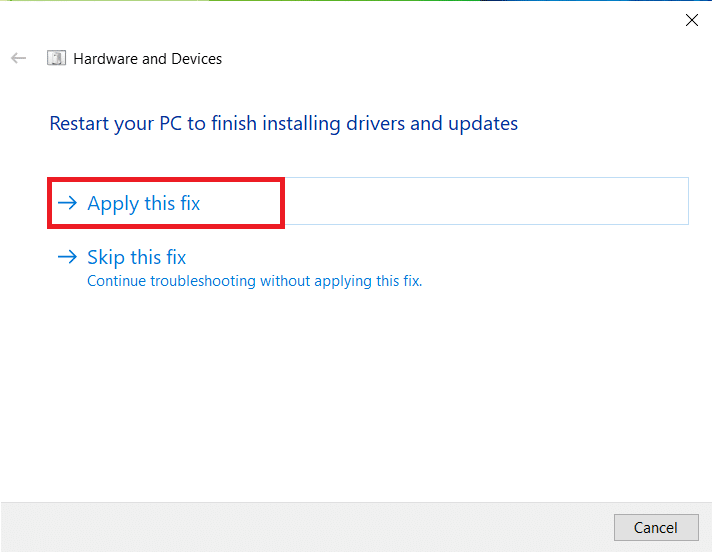
Następnie uruchom ponownie komputer.
4B. Jednak następujący ekran pojawi się, jeśli Rozwiązywanie problemów nie może zidentyfikować problemu . W takim przypadku możesz wypróbować pozostałe poprawki wymienione w tym artykule.
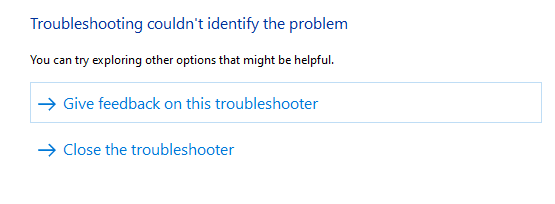
Przeczytaj także: Napraw urządzenie kompozytowe USB nie działa poprawnie z USB 3.0
Metoda 3: Zaktualizuj/przywróć sterownik czytnika kart Realtek
Zaktualizuj sterowniki do najnowszej wersji lub przywróć sterowniki do poprzedniej wersji, aby naprawić problem z niedziałającym czytnikiem kart Realtek PCIE.
Metoda 3A: Zaktualizuj sterownik
1. Kliknij Menu wyszukiwania systemu Windows i wpisz menedżer urządzeń. Kliknij Otwórz , aby go uruchomić.
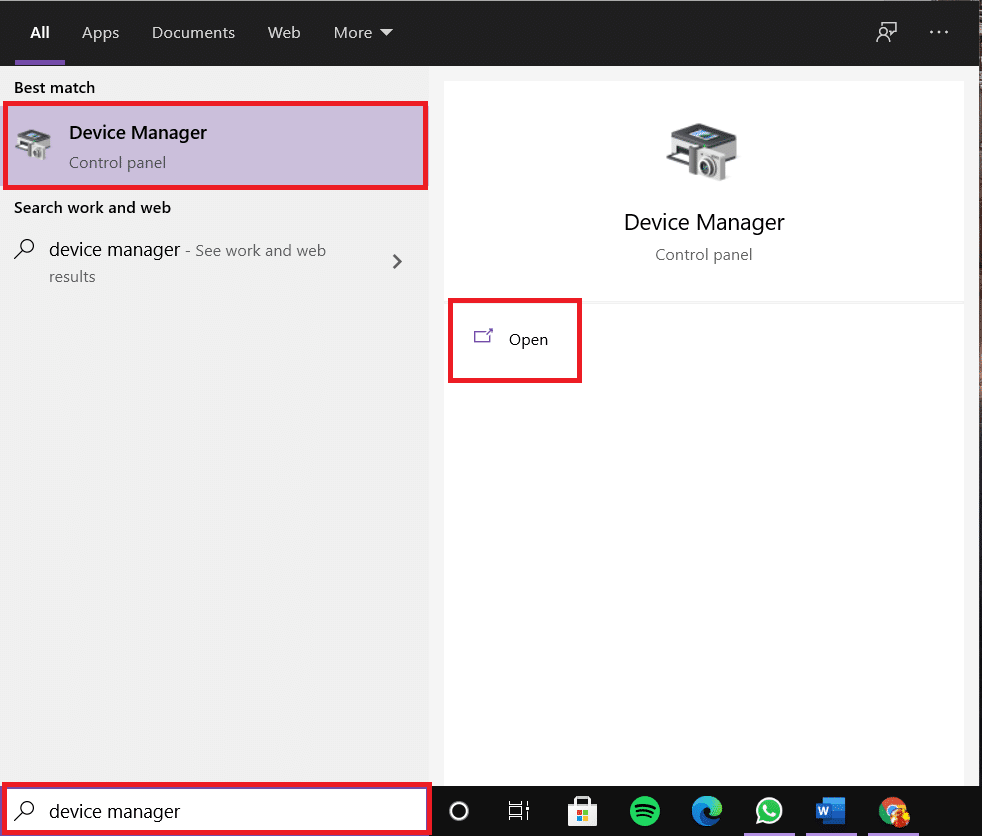
2. Kliknij dwukrotnie Urządzenia technologii pamięci, aby je rozwinąć.
3. Teraz kliknij prawym przyciskiem myszy sterownik czytnika kart Realtek PCIE i kliknij Aktualizuj sterownik .
Uwaga: Nazwa sterownika zależy od wersji systemu Windows zainstalowanej na komputerze.
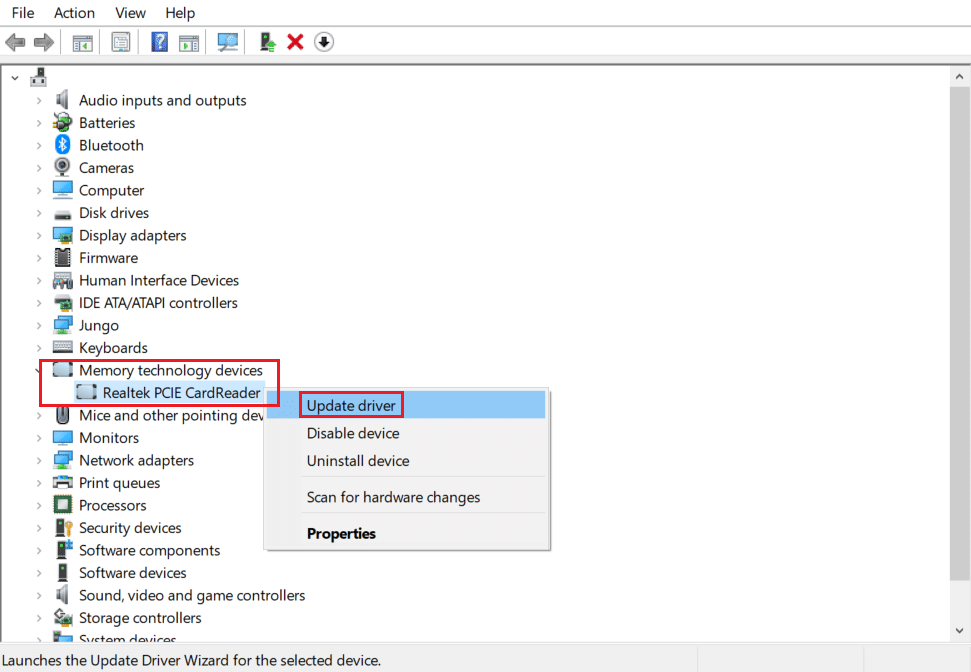
4. Następnie kliknij opcję Wyszukaj automatycznie sterowniki, aby automatycznie zainstalować sterownik.

5. Kliknij Zamknij , aby zamknąć okno i ponownie uruchomić komputer.
Metoda 3B: Przywróć sterownik
1. Przejdź do Menedżera urządzeń > Urządzenia technologii pamięci, jak wcześniej.
2. Kliknij prawym przyciskiem myszy sterownik Realtek PCIE CardReader i kliknij Właściwości , jak pokazano.
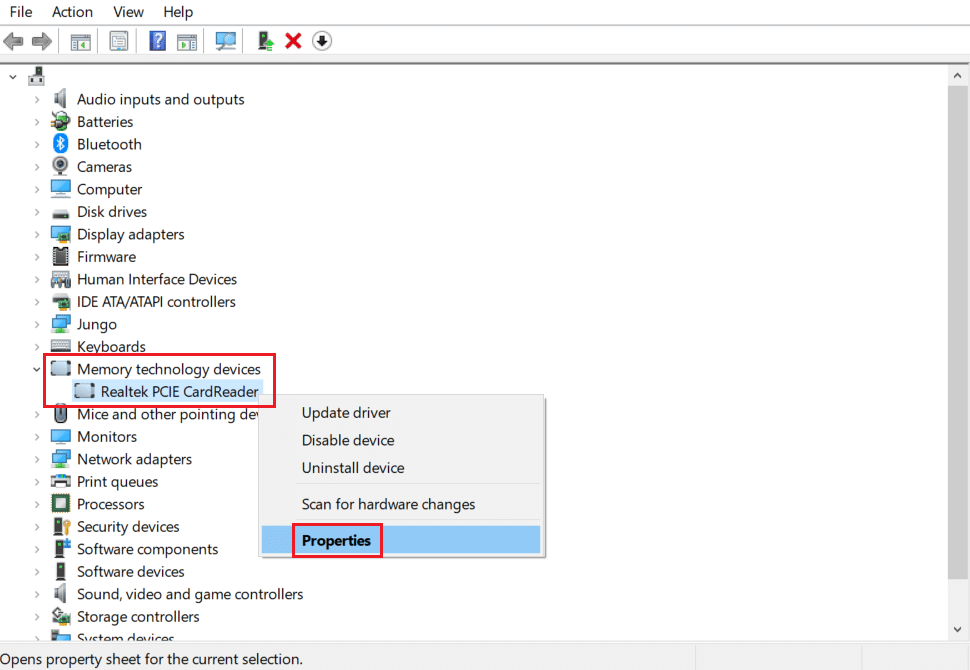

3. Przejdź do karty Sterownik i wybierz Przywróć sterownik , jak pokazano na ilustracji.
4. Kliknij Tak w monicie o potwierdzenie, a następnie kliknij OK , aby zastosować tę zmianę.
5. Następnie uruchom ponownie komputer, aby wycofanie było skuteczne.
Uwaga: jeśli opcja Przywróć sterownik jest wyszarzona w systemie, oznacza to, że sterownik nie jest aktualizowany.
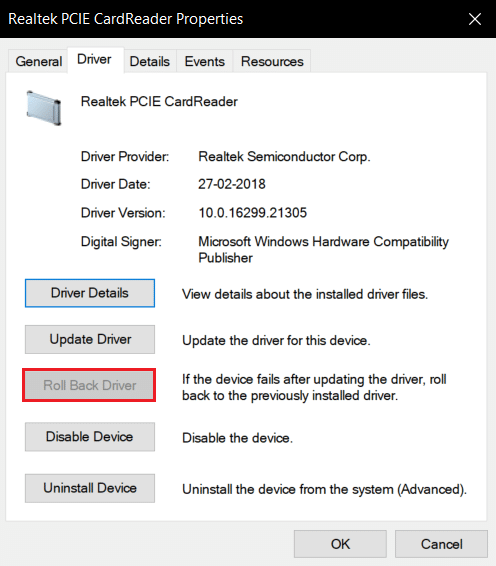
Metoda 4: Zaktualizuj system operacyjny Windows
Jeśli nie uzyskałeś żadnej poprawki powyższymi metodami, system może być wypełniony błędami. Firma Microsoft okresowo wydaje aktualizacje, aby to naprawić. Dlatego aktualizacja systemu operacyjnego Windows pomogłaby rozwiązać problem z niedziałającym czytnikiem kart Realtek.
1. Naciśnij jednocześnie klawisze Windows + I , aby otworzyć Ustawienia .
2. Teraz wybierz Aktualizacja i zabezpieczenia .
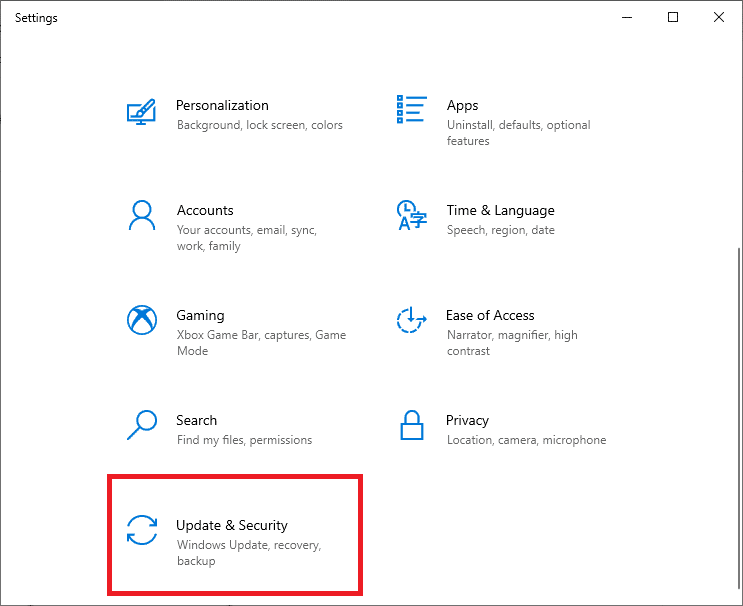
3. Kliknij przycisk Sprawdź aktualizacje , jak pokazano na ilustracji.

4A. Jeśli są dostępne nowe aktualizacje, pobierz je i zainstaluj .
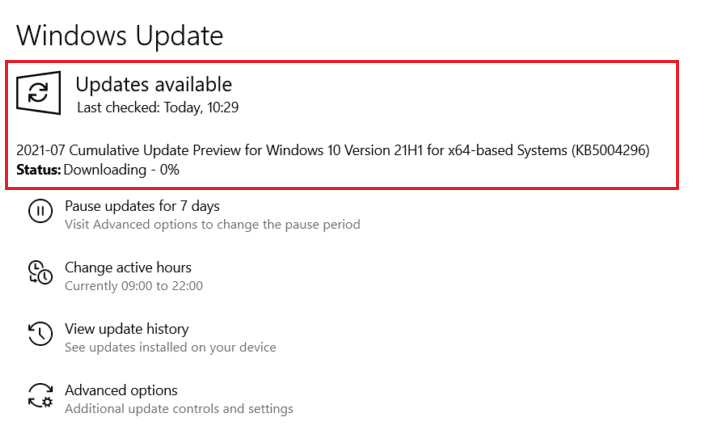
4B. Jeśli nie ma dostępnej aktualizacji, pojawi się komunikat Jesteś na bieżąco .
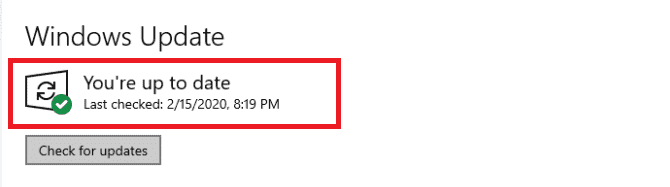
Przeczytaj także: Jak zaktualizować sterowniki Realtek HD Audio w systemie Windows 10
Metoda 5: Wyłącz opcję oszczędzania energii
Często tryb oszczędzania energii włączony w opcjach zasilania stale odłącza urządzenia podłączone do komputera. W ten sposób, powodując problem z niedziałającym czytnikiem kart Realtek PCIE na komputerze stacjonarnym/laptopie z systemem Windows 10.
1. Przejdź do Menedżera urządzeń > Urządzenia technologii pamięci zgodnie z instrukcjami podanymi w Metodzie 3A .
2. Kliknij prawym przyciskiem myszy sterownik Realtek PCIE CardReader i kliknij Właściwości , jak pokazano.
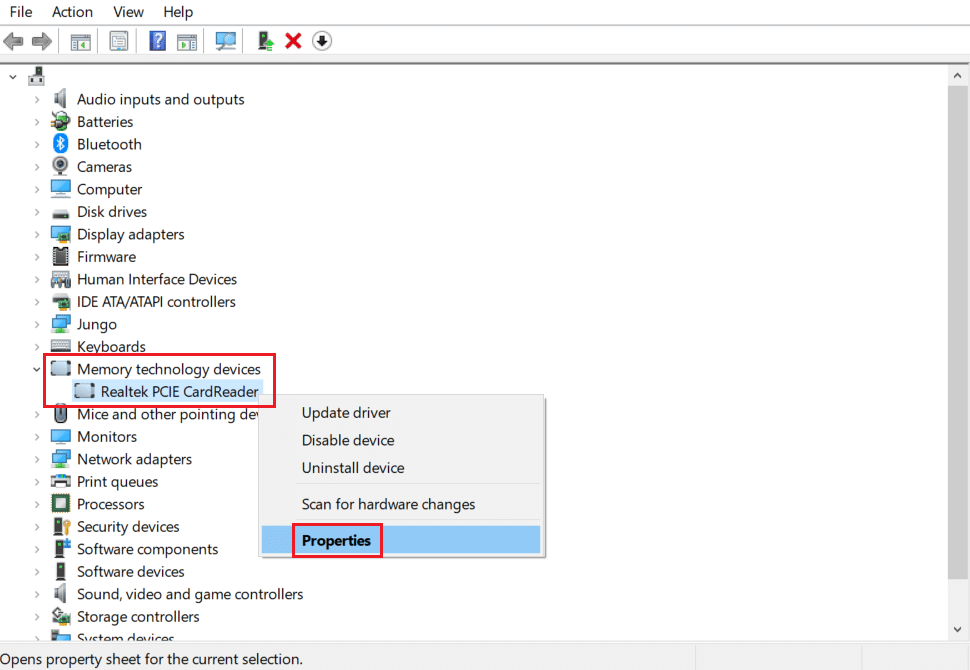
3. Przejdź do karty Zarządzanie energią i usuń zaznaczenie pola wyboru Zezwalaj komputerowi na wyłączanie tego urządzenia w celu oszczędzania energii.
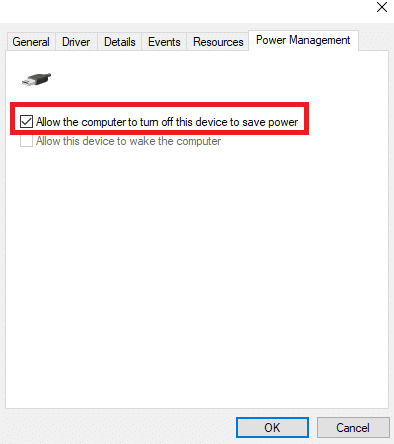
4. Na koniec kliknij OK , aby zapisać zmiany i ponownie uruchomić system.
Metoda 6: Wyłącz automatyczne selektywne zawieszenie USB
Funkcja zawieszenia USB, jeśli jest włączona, sterownik koncentratora USB może zawiesić dowolny pojedynczy port bez wpływu na działanie innych portów. Ta funkcja może pomóc w przypadku komputerów przenośnych. Jednak czasami możesz napotkać problem z niedziałającym czytnikiem kart Realtek PCIE, gdy system jest bezczynny. Dlatego wyłączenie go może pomóc.
1. Wpisz Panel sterowania w pasku wyszukiwania systemu Windows i kliknij Otwórz.
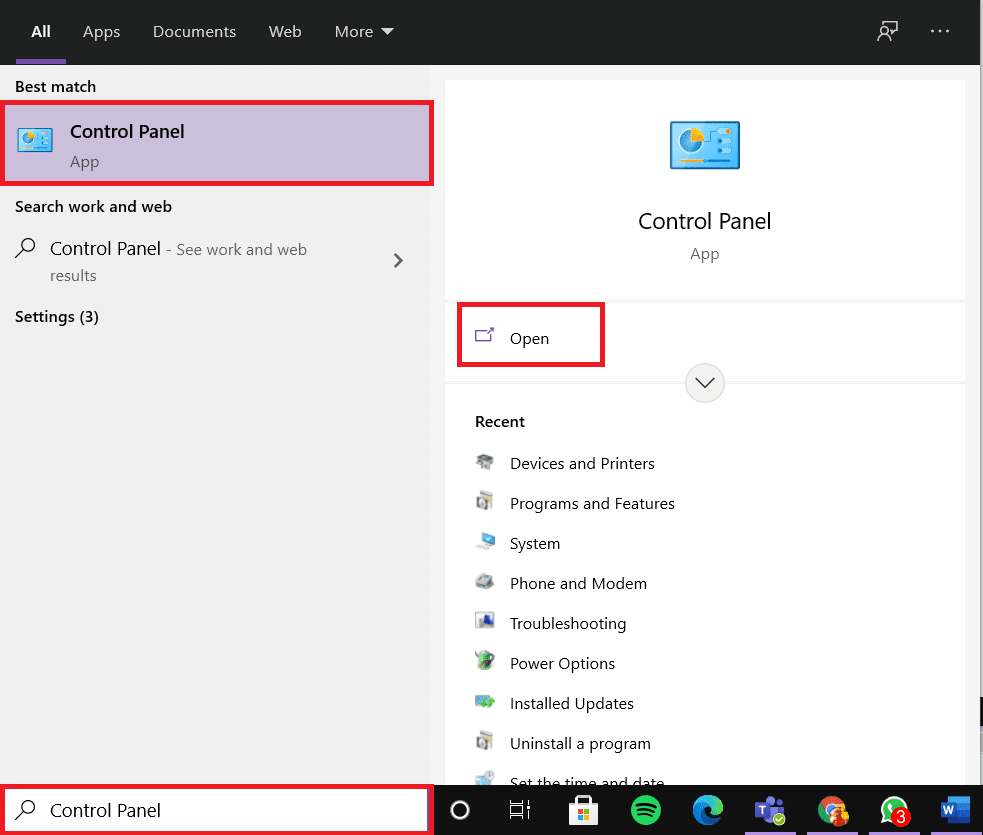
2. Wybierz Wyświetl według > Duże ikony , a następnie kliknij Opcje zasilania , jak pokazano.
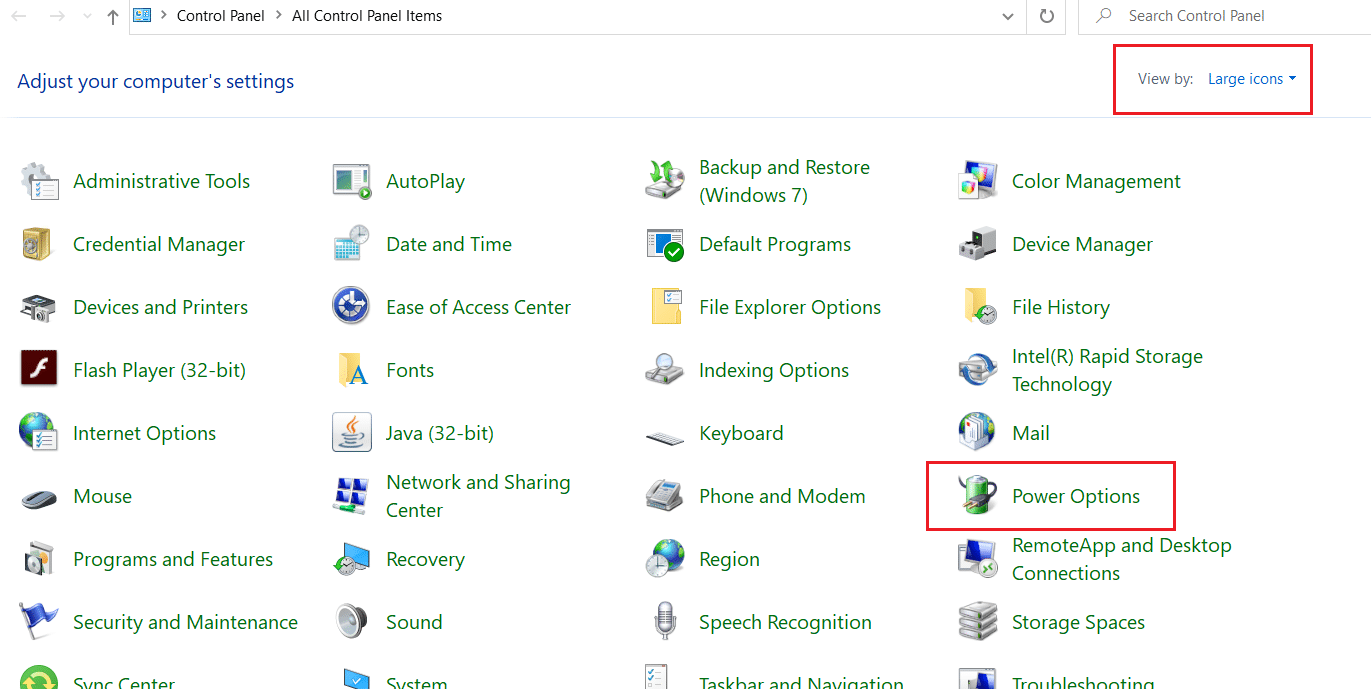
3. Tutaj kliknij Zmień ustawienia planu w sekcji Wybrany plan .
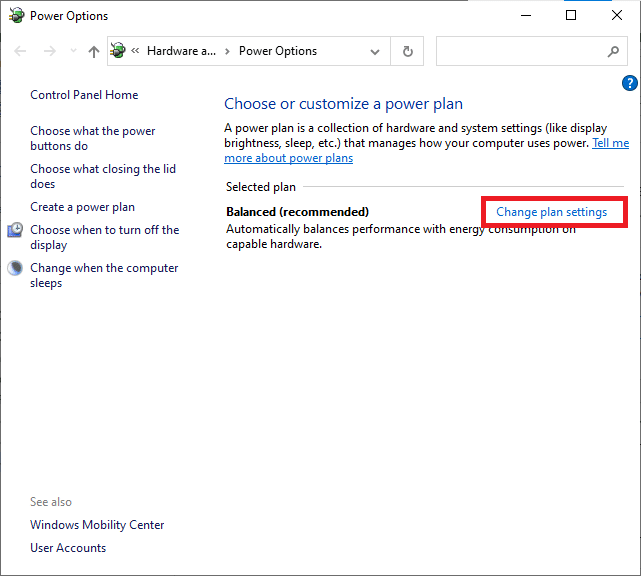
4. W oknie Edytuj ustawienia planu kliknij łącze Zmień zaawansowane ustawienia zasilania, które zostało podświetlone.
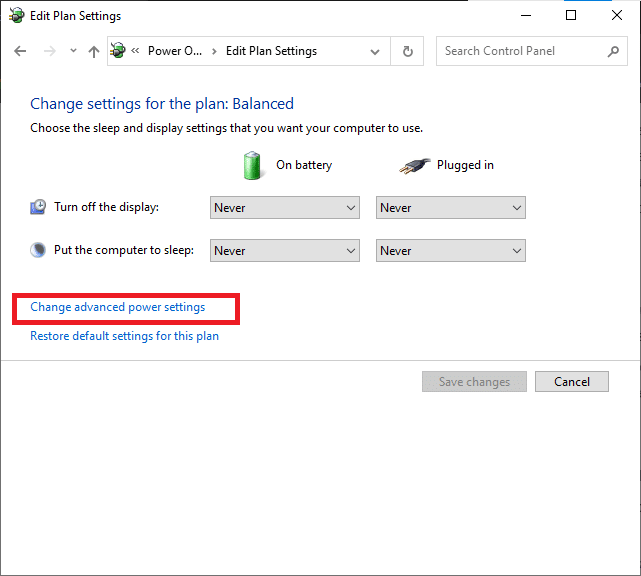
5. Teraz kliknij dwukrotnie Ustawienia USB, aby je rozwinąć.
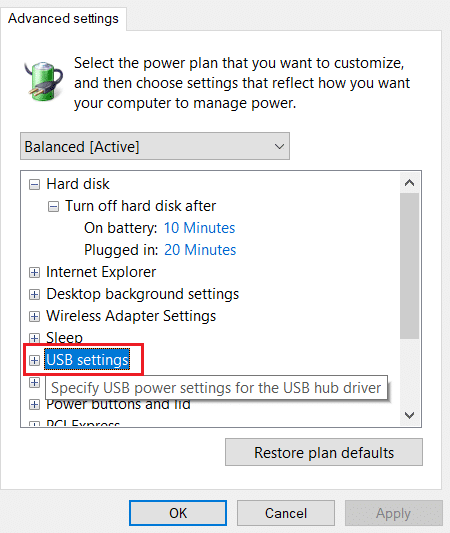
6. Ponownie kliknij dwukrotnie ustawienie wstrzymania selektywnego USB, aby je rozwinąć, jak pokazano.
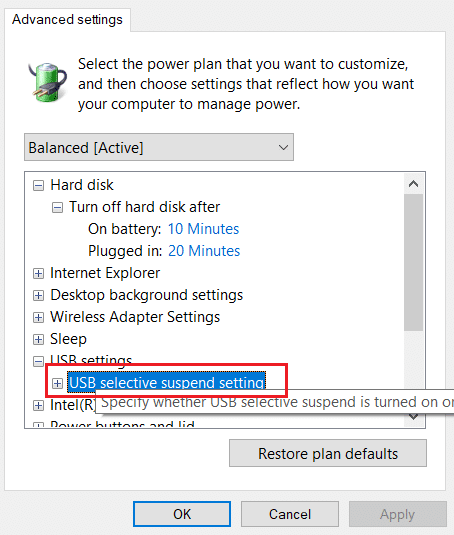
7. Tutaj kliknij Na baterii i zmień ustawienie na Wyłączone z listy rozwijanej, jak pokazano poniżej.
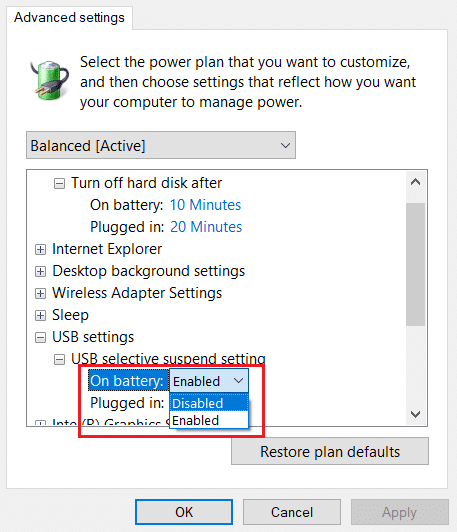
8. Zmień również ustawienie na Disabled for Plugged .
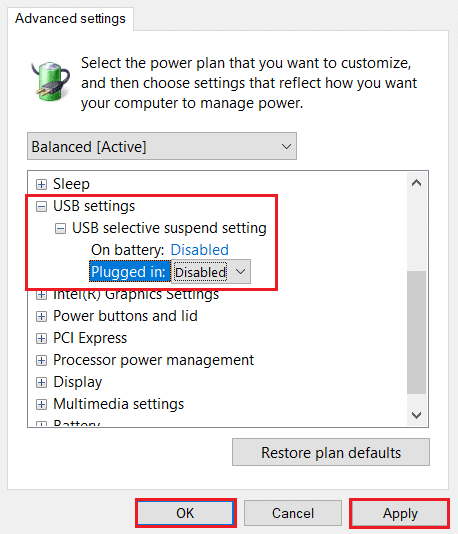
9. Na koniec kliknij Zastosuj > OK , aby zapisać te zmiany.
10. Uruchom ponownie komputer i sprawdź, czy problem został rozwiązany.
Zalecana:
- Co to jest czytnik kart Realtek?
- Jak wymusić usunięcie pliku w systemie Windows 10?
- Napraw dźwięk ciągle się wycina w systemie Windows 10
- Napraw laptop HP nie łączy się z Wi-Fi
Mamy nadzieję, że pomogło to rozwiązać problem z niedziałającym czytnikiem kart Realtek PCIE w systemie Windows 10. Zostaw swoje pytania/sugestie w sekcji komentarzy poniżej.
